Geplande dashboardupdates en abonnementen beheren
Het bijwerken van uw dashboard volgens een planning kan u helpen om het dashboard beter presterend te maken en abonnementen te helpen belanghebbenden op de hoogte te houden en up-to-date te houden. In dit artikel wordt beschreven hoe u geplande updates en abonnementen instelt en beheert.
Een planning maken
Wanneer u een planning voor dashboardupdates maakt, stelt u een periodieke frequentie in waarmee de meest recente gegevens worden opgehaald en, voor dashboards die zijn gepubliceerd met ingesloten referenties, de gedeelde cache wordt vernieuwd.
Voor elke geplande dashboardupdate vindt het volgende plaats:
- Alle SQL-logica die gegevenssets definieert, wordt uitgevoerd op het aangewezen tijdsinterval.
- Resultaten vullen de cache voor queryresultaten en helpen bij het verbeteren van de laadtijd van het dashboard.
Ga als volgende te werk om een planning te maken:
Klik op Planning in de rechterbovenhoek van het dashboard. Het dialoogvenster Planning toevoegen wordt weergegeven.
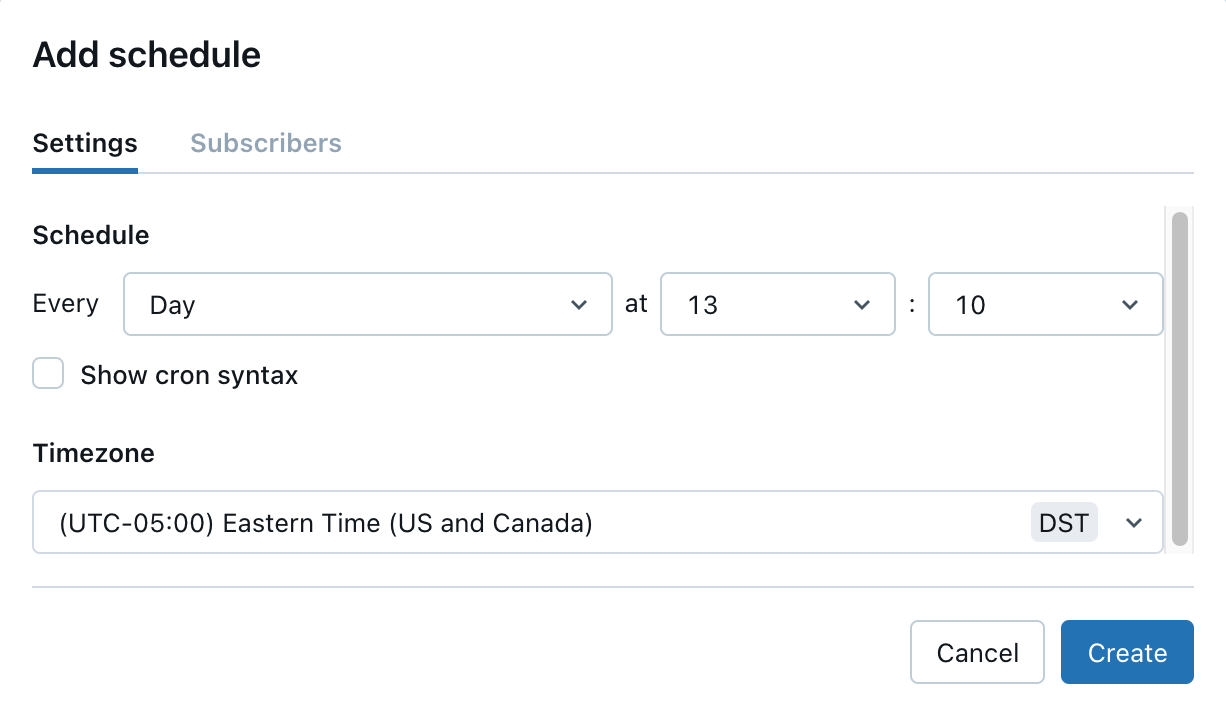
Gebruik de vervolgkeuzelijstkiezers om de frequentie en tijdzone op te geven. Schakel desgewenst het selectievakje Cron-syntaxis weergeven in om de planning te bewerken in Quartz Cron-Syntaxis.
(Optioneel) Klik op Meer opties om een ander SQL-warehouse te kiezen voor geplande uitvoeringen.
Standaard wordt het SQL-warehouse dat wordt gebruikt om het dashboard te maken en uit te voeren, ook gebruikt in de geplande uitvoering. Gebruik deze instelling om een ander magazijn te kiezen om geplande updates uit te voeren.
Klik op Create. Het dialoogvenster Planningen wordt weergegeven en toont de planning die u hebt gemaakt. Als er andere planningen voor dit dashboard bestaan, worden deze ook weergegeven in het dialoogvenster.
Klik eventueel op Abonneren om uzelf toe te voegen als abonnee en een e-mail te ontvangen met een PDF-momentopname van het dashboard nadat een geplande uitvoering is voltooid.
Notitie
Als er al een planning is gemaakt voor dit dashboard, staat in de rechterbovenhoek de knop Abonneren. U kunt de eerder beschreven werkstroom gebruiken om een planning toe te voegen.
Abonnementen beheren
Abonnees plannen een e-mail met een PDF-momentopname van het huidige dashboard telkens wanneer de planning wordt uitgevoerd. Voor dashboards met meerdere pagina's toont de PDF-momentopname de eerste pagina van het dashboard. In aanmerking komende abonnees omvatten werkruimtegebruikers en e-mailmeldingsbestemmingen.
Notitie
Als u geen e-mailabonnees kunt toevoegen, heeft uw werkruimtebeheerder mogelijk e-mailmeldingen voor uw werkruimte uitgeschakeld. Raadpleeg de beheerhandleiding voor dashboards.
Werkruimtebeheerders moeten doelen voor e-mailmeldingen definiëren voordat ze kunnen worden geselecteerd als abonnees. Zie Meldingsbestemmingen beheren. Accountgebruikers, distributielijsten en gebruikers buiten het account (bijvoorbeeld gebruikers bij partner- of clientorganisaties) kunnen allemaal worden geconfigureerd als e-mailmeldingsbestemmingen en zijn geabonneerd. Ze kunnen echter niet rechtstreeks worden geabonneerd.
Belangrijk
Abonnementslijsten kunnen maximaal 100 abonnees bevatten. Een e-mailmeldingsbestemming telt als één abonnee, ongeacht het aantal e-mailberichten dat wordt verzonden.
U kunt andere abonnees toevoegen en verwijderen als u ten minste kan bewerken rechten hebt op het dashboard om updates te ontvangen. U kunt uzelf toevoegen als abonnee aan of verwijderen uit een bestaand schema als u ten minste kijkrechten hebt op het dashboard.
Ga als volgt te werk om andere gebruikers te abonneren:
- Klik op Abonneren in de rechterbovenhoek van het dashboard. Het dialoogvenster Planningen wordt weergegeven.
- Bepaal het schema waaraan u abonnees wilt toevoegen.
 Klik rechts van die planning. Klik vervolgens op Bewerken.
Klik rechts van die planning. Klik vervolgens op Bewerken.
Notitie
U kunt het resourcemenu
 ook gebruiken om een schema te onderbreken of te verwijderen.
ook gebruiken om een schema te onderbreken of te verwijderen.Als u toegang hebt tot een dashboard met een toegewezen planning, kunt u uzelf abonneren om updates te ontvangen telkens wanneer een geplande uitvoering plaatsvindt.
Ga als volgt te werk om uzelf te abonneren op een bestaand schema:
- Klik op de knop Abonneren in de rechterbovenhoek van het dashboard. In het dialoogvenster Planningen worden alle planningen voor het dashboard weergegeven.
- Klik op Abonneren rechts van het schema dat u kiest.
Als u uzelf niet als abonnee kunt toevoegen, kunnen de volgende redenen van toepassing zijn:
Een werkruimtebeheerder heeft de optie Dashboardabonnementen inschakelen voor de werkruimte uitgeschakeld.
Deze instelling vervangt alle anderen. Als de werkruimtebeheerder deze instelling heeft uitgeschakeld, kunnen dashboardeditors nog steeds een planning toewijzen, maar kunnen er geen abonnees worden toegewezen.
Het dashboard wordt niet gedeeld met ingesloten inloggegevens.
Dashboards die zonder ingesloten referenties worden gedeeld, kunnen geen planning krijgen en dus ook geen abonnees.
U bent niet gemachtigd om toegang te krijgen tot de werkruimte.
Accountgebruikers kunnen alleen worden toegevoegd als abonnees als een e-mailmeldingsbestemming. Er is geen knop Abonneren op het dashboard voor accountgebruikers.
Er zijn geen planningen gedefinieerd.
Voor dashboards zonder een gedefinieerd schema kunnen werkruimtegebruikers met de knop Abonneren geen toegang tot een dashboard weergeven of uitvoeren.
Afmelden voor e-mailupdates
Abonnees kunnen ervoor kiezen om geen e-mailberichten meer te ontvangen door u af te melden bij het schema.
Ga als volgt te werk om u af te melden via de dashboardgebruikersinterface:
- Klik op de knop Abonneren in de rechterbovenhoek van het dashboard. In het dialoogvenster Planningen worden alle planningen voor het dashboard weergegeven.
- Klik op Abonneren om u af te melden. De knoptekst wordt gewijzigd in Abonneren.
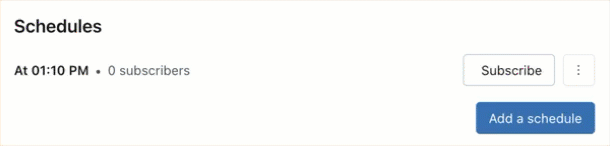
Gebruik de koppeling Afmelden in de e-mailvoettekst om u af te melden voor geplande updates.
Notitie
Wanneer een gebruiker die is opgenomen in een grotere distributielijst die is ingesteld voor e-mailmeldingen ervoor kiest zich af te melden via de koppeling in de e-mailvoettekst, wordt de hele distributielijst afgemeld. De groep als geheel wordt verwijderd uit het abonnement en ontvangt geen toekomstige updates voor PDF-momentopnamen.
Limieten voor dashboardgrootten voor abonnementen
E-mailberichten van dashboardabonnementen bevatten de volgende met Base64 gecodeerde bestanden:
- PDF: Een PDF-bestand met het volledige dashboard.
- DesktopImage: een afbeeldingsbestand dat is geoptimaliseerd voor weergave op desktopcomputers.
Er wordt een maximumlimiet van 9 MB opgelegd aan de gecombineerde grootte van de twee bestanden. De volgende beschrijvingen geven een overzicht van het verwachte gedrag wanneer de gecombineerde bestandsgrootte de limiet overschrijdt:
- Als het PDF-bestand groter is dan 9 MB: de e-mail van het abonnement bevat geen PDF-bijlage of afbeeldingen. Het bevat een opmerking waarin staat dat het dashboard de maximale grootte heeft overschreden en dat de werkelijke bestandsgrootte van het huidige dashboard wordt weergegeven.
- Als de gecombineerde bestandsgrootte groter is dan 9 MB: Alleen de PDF is gekoppeld aan het e-mailbericht. Het inlinebericht bevat een koppeling naar het dashboard, maar geen afbeelding.